删除 Windows 10 中的管理工具

删除 Windows 10 中的管理工具: (Remove Administrative Tools in Windows 10: )管理工具(Tool)是控制面板(Control Panel)中的一个文件夹,其中包含用于系统管理员和高级用户的工具。因此,假设来宾或新手 Windows 用户(guest or novice Windows users)不应该访问管理工具(Administrative Tools)是非常安全的,在这篇文章中,我们将确切了解如何在Windows 10中隐藏、删除或禁用(Windows 10)管理工具(Administrative Tools)。这些工具很关键,弄乱它们会损坏您的系统,这就是为什么限制对它们的访问是个好主意。

您可以通过几种方法轻松禁用或删除来宾用户的管理工具(Tools),但我们将详细讨论它们中的每一个。因此,不要浪费任何时间,让我们(time let)看看如何在下面列出的指南的帮助下删除Windows 10中的管理工具。(Tools)
删除(Remove Administrative Tools)Windows 10中的管理工具
确保(Make)创建一个还原点(restore point),以防万一(case something)出现问题。
方法 1:从 Windows 10 开始菜单中删除管理工具(Method 1: Remove Administrative Tools from Windows 10 Start Menu)
1.按Windows Key + R然后键入以下内容并按 Enter:
C:\ProgramData\Microsoft\Windows\Start Menu\Programs
注意:(Note:) 确保在(Make)文件资源管理器(File Explorer)中启用了显示隐藏文件和文件夹。

2.在程序( programs)文件夹下搜索Windows 管理工具,(Windows Administrative Tools,)然后右键单击它并选择属性。(Properties.)

3.切换到安全选项卡(Security tab),然后单击编辑按钮。( Edit button.)

4.从组(Group)或用户名中选择所有人,(Everyone)然后选中(name and checkmark)完全控制旁边的拒绝。( Deny next to Full Control.)

5.对您要限制访问的每个帐户执行此操作。
6.如果这不起作用,那么您只需选择所有人,然后选择删除。(Everyone and select Remove.)
7.重新启动您的 PC 以保存更改。
方法 2:使用组策略编辑器删除管理工具(Method 2: Remove Administrative Tools Using Group Policy Editor)
注意:(Note:)此方法不适用于Windows 10 家庭版(Home Edition)用户。
1.按 Windows 键 + R 然后键入gpedit.msc并按 Enter。

2.接下来,导航到以下路径:
User Configuration > Administrative Template > Control Panel
3.确保选择控制面板(Control Panel),然后在右侧窗口(right window)中双击隐藏指定的控制面板项目。(Hide Specified Control Panel Items.)
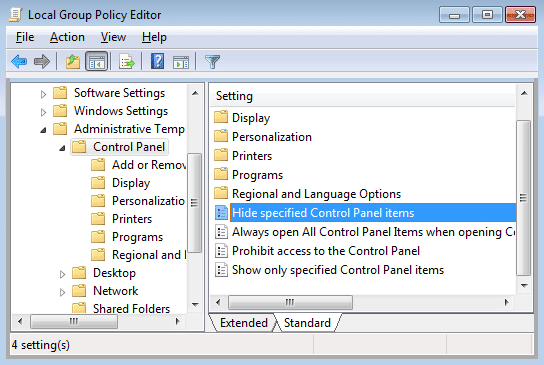
4.选择启用( Enabled)并单击选项下的显示按钮(Show button)。

5.在显示上下文(Show context)框中键入以下值并单击确定:
Microsoft.AdministrativeTools

6.单击应用,然后单击确定。
7.重新启动您的 PC 以保存更改。
方法 3:使用注册表编辑器删除管理工具(Method 3: Remove Administrative Tools Using Registry Editor)
1.按 Windows 键 + R 然后键入regedit并按 Enter。

2.导航到以下注册表项(registry key):
HKEY_CURRENT_USER\Software\Microsoft\Windows\CurrentVersion\Explorer\Advanced
3. 选择高级(Advanced),然后从右侧窗格中双击(right window pane double-click)StartMenuAdminTools。

4.在值数据字段中将值设置为 0 以禁用它。
禁用管理工具:0(To disable Administrative Tools: 0)
启用管理工具:1(To enable Administrative Tools: 1)

5.单击确定并关闭注册表编辑器(Registry Editor)。
推荐的:(Recommended:)
- (Fix WiFi Icon)修复Windows 10(Windows 10)中任务栏(From Taskbar)缺少WiFi 图标
- 修复(Fix Broken Task Scheduler)Windows 10中损坏的任务计划程序
- (Change Critical Battery Levels)在Windows 10上(Windows 10)更改关键电池电量
- 修复 ffmpeg.exe(Fix ffmpeg.exe)已停止工作错误
就是这样,您已成功删除 Windows 10 中的管理工具,(Remove Administrative Tools in Windows 10)但如果您对这篇文章仍有任何疑问,请随时在评论部分提出。
Related posts
Spell Checking Dictionary在Windows 10中的Add or Remove Words
Windows 10 Remove Candy Crush Soda Saga
Windows 10中File Properties的Remove Compatibility Tab
Remove Activate Windows Watermark来自Windows 10
Windows 10中的桌面Remove Homegroup icon
3 Ways在Windows 10中杀死A Process
禁用Windows 10中的夹夹Zoom Feature
如何在Windows 10中创建System Image Backup
如何完全从Windows 10卸载McAfee
如何在 Windows 10 中安装或卸载图形工具
Windows 10中的Defer Feature and Quality Updates
如何在Windows 10中Fix Corrupted Registry
在Windows 10 Lock Screen上启用或禁用Cortana
如何在Windows 10中更改Screen Brightness
Windows 10中的Fix Black Desktop Background
强制清除Windows 10中的Print Queue
从 Windows 10 的上下文菜单中删除投射到设备选项
在Windows 10中创建Full System Image Backup [终极指南]
Windows 10缺少Fix VCRUNTIME140.dll
如何禁用Windows 10 Firewall
